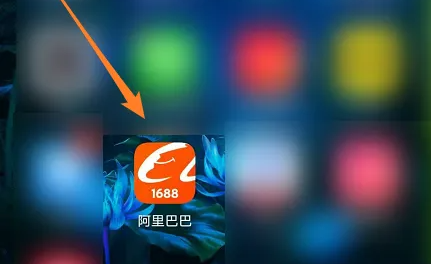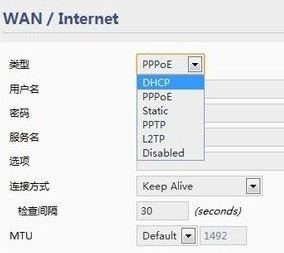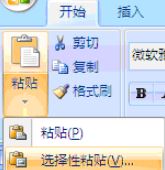谷歌浏览器导入Html格式的收藏夹数据方法
- 编辑:飞飞系统
- 时间:2023-10-09
Google Chrome 如何导入Html 格式的收藏夹数据? Google Chrome 导入Html 格式的收藏夹数据的方法是什么?最近,很多朋友在使用谷歌浏览器时需要导入Html格式的收藏夹数据,却不知道如何操作。首先点击软件的三点选项,然后选择设置选项进行修改。接下来,本站将带您详细了解Google Chrome浏览器如何导入Html格式的收藏夹数据。
谷歌浏览器导入Html格式的收藏夹数据方法:
1. 单击软件右上角的三点按钮,然后在下面的选项列表中选择“设置”。

2. 在打开的窗口中单击“导入书签和设置”选项。
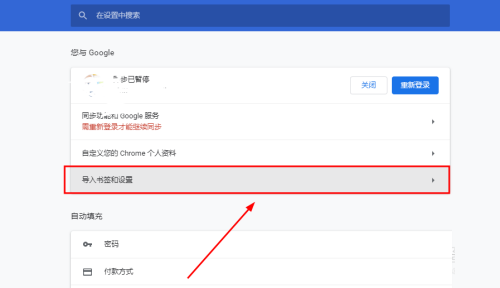
3. 在弹出的窗口中,单击下拉按钮,在下拉列表中选择“以前导出的书签(HTMLL 文件)”,然后单击“导入”按钮。
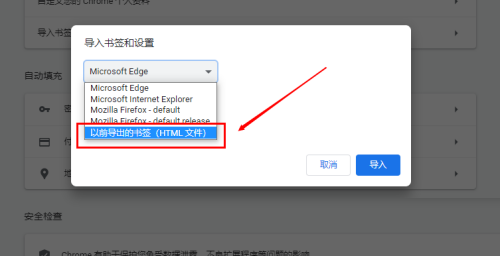
4. 再次单击“选择文件”按钮。
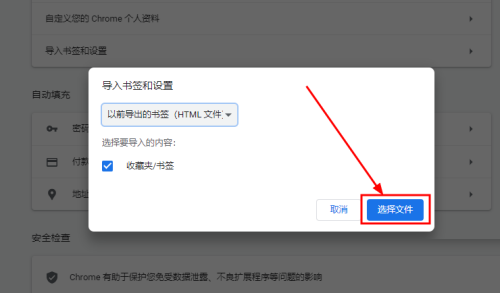
5. 然后单击“完成”开始导入。

6.最终导入完成后,您可以在书签栏中查看刚刚导入的数据。